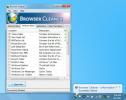So fügen Sie einem Bild in GIMP unter Windows 10 Transparenz hinzu
GIMP ist ein erweiterter Bildeditor, mit dem Sie einem Bild Transparenz verleihen können. Der Vorgang wird etwas anders sein, wenn das Bild, mit dem Sie beginnen, kein PNG ist. In einigen Fällen kann der Vorgang auch dann etwas schwierig sein, wenn Sie eine PNG-Datei haben. Dies liegt an dem sogenannten „Alpha-Kanal“. Hier wird Transparenz gespeichert. Wenn diese nicht vorhanden ist, kann GIMP das Bild nicht transparent machen. Das Update ist einfach.
Fügen Sie dem Bild in GIMP Transparenz hinzu
Öffnen Sie das Bild in GIMP. Das Ebenenfenster sollte sichtbar sein. Wählen Sie die Ebene aus, auf der sich das Bild befindet, klicken Sie mit der rechten Maustaste darauf und wählen Sie im Kontextmenü die Option "Alpha-Kanal hinzufügen". Wenn Sie nun einen Teil der Ebene löschen, wird diese transparent.

Dies ist der erste Schritt zum Hinzufügen von Transparenz. Der zweite ist, wenn Sie die Datei speichern. Zunächst müssen Sie die Datei als PNG, TIFF, GIF, BMP oder JPEG 2000 speichern. Diese Formate sind in der Lage, Transparenz zu bewahren. Gehen Sie zu Datei> Exportieren als und wählen Sie PNG.
Wenn Sie auf Exportieren klicken, wird ein kleineres Fenster angezeigt, das Sie nicht ignorieren sollten. Hier gibt es eine standardmäßig aktivierte Option namens "Farbwerte aus transparenten Pixeln speichern". Deaktivieren Sie es und speichern Sie das Bild. Auf diese Weise stellen Sie sicher, dass die Transparenz, die Sie Ihrem Bild hinzugefügt haben, ordnungsgemäß gespeichert wird.

Wenn Sie viel leeren Raum um Ihr Bild haben und es löschen möchten, gehen Sie zu Bild> Auf Inhalt zuschneiden. Dadurch wird der gesamte leere Bereich von den vier Seiten des Bildes abgeschnitten, ohne dass ein Teil davon ausgeschnitten wird. Sie können dies manuell mit dem Zuschneidewerkzeug tun, es dauert jedoch einige Versuche mehr als mit der Option in der Menüleiste.
Wenn Sie von Photoshop zu GIMP gewechselt sind, ist dies ein kleiner Unterschied zwischen den beiden Apps. Photoshop geht nicht davon aus, dass die Benutzer wissen, was ein Alphakanal ist oder wofür er gedacht ist. GIMP tut dies und es scheint nicht zu glauben, dass das Hinzufügen von Transparenz ein häufiges Bedürfnis sein könnte, auch wenn kleinere Apps dies mögen Paint.net unterstützt es auch.
Wenn Sie das Bild später erneut bearbeiten möchten, unabhängig davon, ob Sie GIMP dafür verwenden oder ein anderes Tool verwenden, Stellen Sie sicher, dass Sie die Transparenz und den Alpha-Kanal berücksichtigen, die erhalten bleiben, wenn Sie fertig sind Bearbeitung. Sie sollten sicherstellen, dass die von Ihnen verwendete App auch den Alphakanal unterstützt.
Suche
Kürzliche Posts
DriverIdentifier: Scannen und Aktualisieren von Treibern für alle angeschlossenen Hardware
Durch das Aktualisieren der Hardwaretreiber für Ihren PC wird siche...
Browser Cleaner ist ein umfassender System-Trace-Radierer
Viele Trace-Löschsoftware beschränkt sich lediglich auf das Löschen...
So finden Sie die Windows-Version und erstellen sie aus der ISO-Datei
Windows 10 ist in verschiedenen Kanälen verfügbar. Produktion, Verö...